- La aplicación, desde su lanzamiento, ha estado experimentando algunos problemas técnicos por los que los usuarios han reportado varios casos.
- Por lo general, es un problema general cada vez que experimenta problemas con los servidores de Valorant.
- Garantizar una velocidad de red estable y sin problemas puede ser una excelente manera de identificar los problemas del servidor.
A veces, los jugadores pueden descubrir que su configuración se ha restablecido. Siempre que esto suceda, el juego a menudo mostrará un mensaje de error que dice Valorant no se pudo guardar la configuración en el servidor. En otros casos, los usuarios informaron haber encontrado errores de Valorant al recuperar conjuntos del servidor.
Valorant es un juego desarrollado y lanzado en 2020 por Riot Games. Es un primer juego de disparos gratuito para usuarios que disfrutan de los juegos de disparos. Sin embargo, desde su lanzamiento, la aplicación ha estado experimentando algunos problemas técnicos que los usuarios han informado.
Si encuentra un error al recuperar la configuración del servidor en Valorant, y no sabe por qué está sucediendo. Preocuparse menos; En este artículo, explicaremos por qué Valorant no puede guardar la configuración en el servidor y qué puede hacer para solucionarlo.
¿Por qué Valorant no puede guardar la configuración en el servidor?
- Problemas de conexión de servidoresNota: si Valorant no ha podido guardar la configuración en el servidor, es posible que los servidores estén inactivos o inestables. Sin embargo, en algunos casos, los problemas de conexión a Internet también pueden hacer que Valorant no responda a la configuración guardada. La mayoría de las veces, la configuración volverá a ser la predeterminada.
- Incapacidad para verificar los datos locales: Cuando el cliente de Valorant no puede verificar sus datos locales al guardar la configuración del juego, esto puede provocar que Valorant no pueda guardar la configuración en el servidor.
Consejo rapido:
Todos usamos el navegador mientras jugamos, por lo que esto puede tomar parte de la red necesaria para Valorant. Es por eso que recomendamos probar un navegador que pueda limitar su uso de ancho de banda.
Opera GX es un navegador de juegos que puede establecer el límite de la red utilizada por el navegador para que su juego pueda ejecutarse sin problemas. Además de esto, también se pueden establecer límites para la CPU y la RAM para una experiencia de juego fluida.
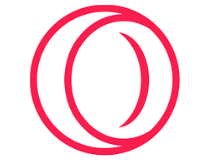
Ópera GX
No te limites mientras juegas, establece los límites con Opera GX.
¿Cómo soluciono el error al guardar la configuración en el servidor?
1. Verifique la velocidad y la calidad de la red
- Primero reinicie su PC con Windows.
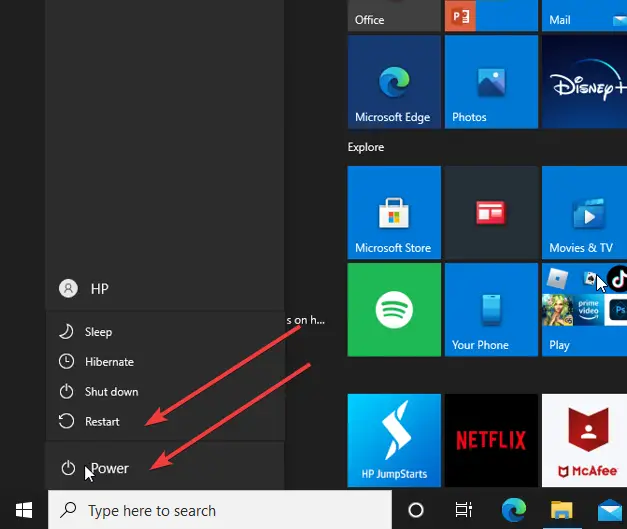
- Si está usando un conexión de cableasegúrese de que todo esté conectado correctamente y si es un conexión inalámbricabusca un símbolo de conectividad limitada en tu conexión.
- Desenchufe todo, desde el fuente de conexión si hay un problema con el conexión a Internet.
- Además, desconecte el enrutador desde el toma de corriente

- Vuelva a conectar el enrutador hacia toma de corriente después de 30 segundos de espera.
- Luego reinicia la conexión. a su dispositivo y verifique si es estable y funciona bien.
A veces, puede aparecer un error de Valorant cfg debido a una conexión a Internet inestable, lo que interrumpe su capacidad para recuperar la configuración del servidor.
2. Cierra el juego cuando el servidor esté caído
- Haz clic en Alt + F4 para cerrar el juego.
Inmediatamente intenta guardar y recibe el aviso de configuración fallida al guardar; cerrar el juego. Cuando complete el cliente del juego lo suficientemente rápido, evitará que se restablezca la configuración de Valorant.
3. Haz una copia de seguridad de tu configuración de Valorant
- presione el botón de ventanasbuscar Regeditar y lanzarlo.
- Navega por la siguiente ruta: Windows%LOCALAPPDATA%VALORANTGuardadoConfiguración
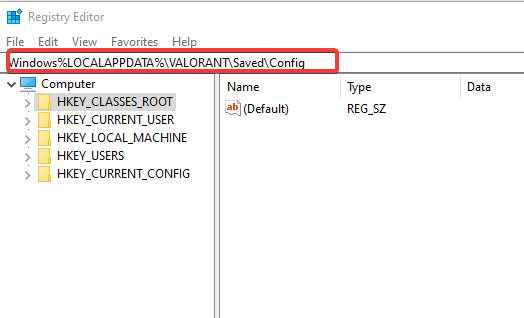
- Localiza tu La configuración de Valorant carpeta y copiar el ajustes.
- Entonces, en el Menú de escritoriohaga clic derecho en cualquier lugar y elija Nuevo de las opciones emergentes.
- Seleccione Documento de texto de las opciones disponibles.
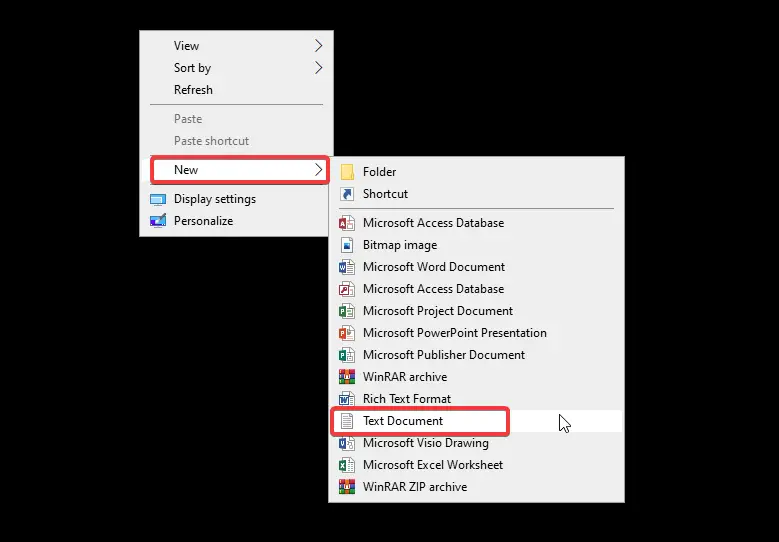
- Luego, pega lo copiado. Ajustes de Valorant en el Documento de texto.
No necesita probar todas las soluciones proporcionadas anteriormente. En su lugar, desplácese hacia abajo en las respuestas para saber cuál se adapta mejor a su problema de error de Valorant.
¿Cómo transfiero la configuración de Valorant?
- Localizar Ajustes en la página de Crosshair donde puede cargar y descargar
- Selecciona el icono de flecha hacia arriba a código de exportación a su portapapeles. (notará 20 caracteres y valores aleatorios)
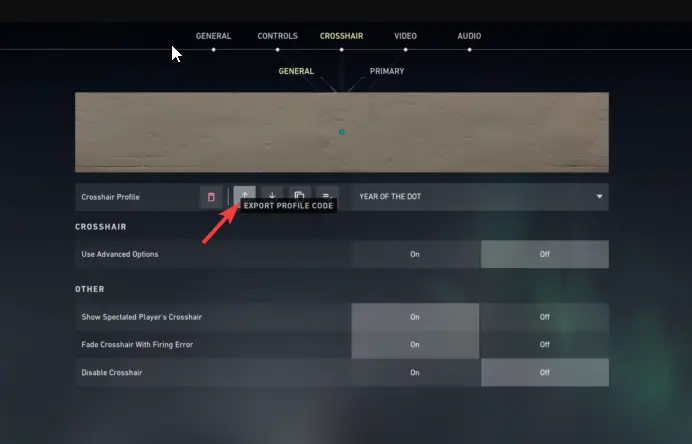
- Después, subir ellos en línea o Cuota ellos con tus amigos.
Las soluciones anteriores deberían corregir el error de Valorant al recuperar la configuración del servidor. Además, la mayoría de los usuarios afirman que mantener una copia de seguridad es esencial para proteger su configuración.
En conclusión, puede consultar uno de nuestros artículos sobre cómo resolver los errores de Vanguard Windows 11 de Valorant. Además, tenemos una guía sobre cómo reparar Valorant que no funciona en Windows 11.
Si tiene alguna pregunta y sugerencia, por favor déjela en la sección de comentarios. Nos gustaría saber de usted.





